서비스 호스트: SysMain 높은 메모리 - 관리 방법
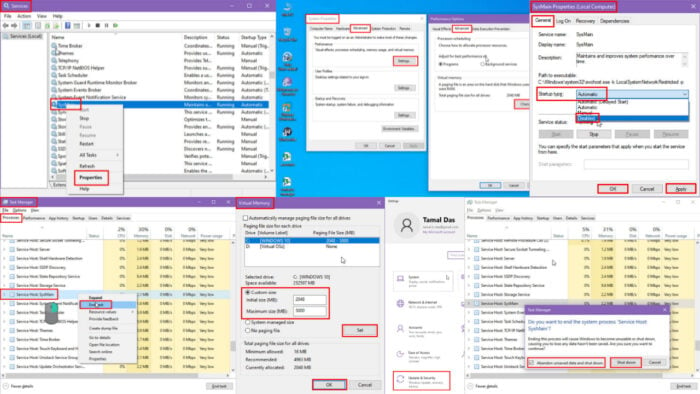
서비스 호스트: SysMain 높은 메모리 문제로 인해 Windows PC가 느려지고 있습니까?
당신의 PC는 전체 시스템을 원활하게 운영하기 위해 백그라운드에서 수백 개의 서비스를 실행합니다. 그중 하나가 SysMain 또는 Superfetch 프로세스입니다. 이 프로세스가 비정상적으로 많은 메모리를 소비하는 것을 발견했다면, 아래를 읽으며 줄이는 방법을 알려드리겠습니다.
서비스 호스트: SysMain 프로세스란?
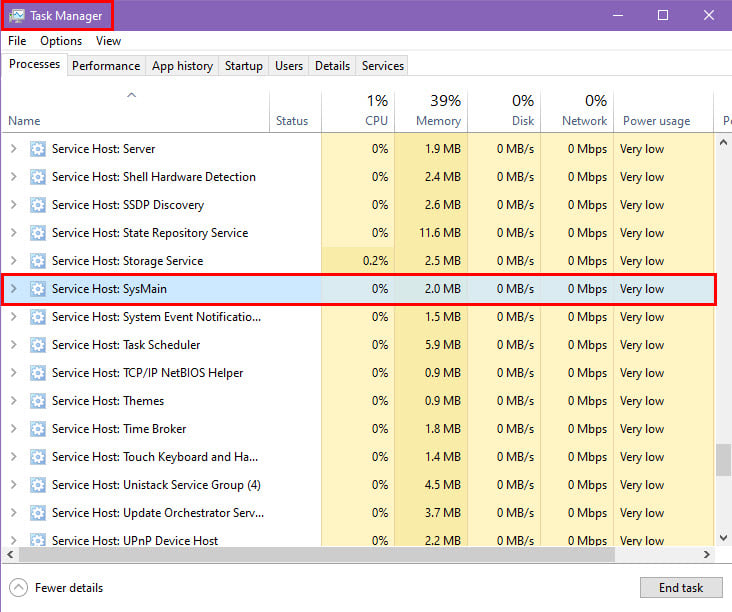
서비스 호스트: SysMain 또는 서비스 호스트: Superfetch는 서명되고 인증된 Windows OS 도구입니다. Windows 10 버전 1809 업데이트가 출시되면서 Microsoft는 Superfetch를 SysMain으로 교체했습니다. 이는 많은 사용자가 Superfetch 서비스를 수동으로 비활성화하기 시작했기 때문입니다. 따라서 이름을 SysMain으로 변경함으로써 Microsoft는 사용자가 Superfetch가 여전히 존재한다는 사실을 모르게 하기를 희망했습니다.
이 프로세스는 PC와의 정기적인 상호작용으로부터 학습합니다. 충분한 데이터를 축적한 후, 어떤 앱을 사용할 것인지 예측합니다. 그런 다음 해당 앱을 미리 로드하여 바탕화면의 앱 아이콘을 클릭했을 때 데이터가 많이 로드되지 않고 빠르게 실행되도록 합니다.
그러나 많은 Windows 10 및 11 사용자는 이 서비스가 광범위한 RAM, CPU, SSD 및 기타 리소스를 사용하여 전체 PC의 속도를 느리게 한다고 보고했습니다.
서비스 호스트: SysMain 높은 메모리 문제 해결 방법
나열된 순서대로 이 문제 해결 방법을 시도해 보세요. 가장 쉬운 방법부터 시작하여 점점 더 복잡한 방법으로 나아갈 수 있도록 정리하였습니다.
서비스 호스트: SysMain 일시 중지
문제가 간헐적으로만 발생한다면 과도한 PC 메모리와 CPU의 사용을 방지하기 위해 간단히 프로세스를 종료할 수 있습니다.
방법은 다음과 같습니다:
- Ctrl + Shift + Esc를 눌러 작업 관리자를 실행합니다.
- 메모리 열 헤더를 클릭하여 모든 프로세스를 메모리 사용량에 따라 정렬합니다.
- SysMain 프로세스가 가장 많은 RAM을 사용하는 경우 맨 위에 나타납니다.
- 또는 Windows 프로세스 섹션으로 스크롤하여 서비스 호스트: SysMain 프로세스를 찾습니다.
- 오른쪽 클릭하고 상황에 맞는 메뉴에서 작업 끝내기를 선택합니다.
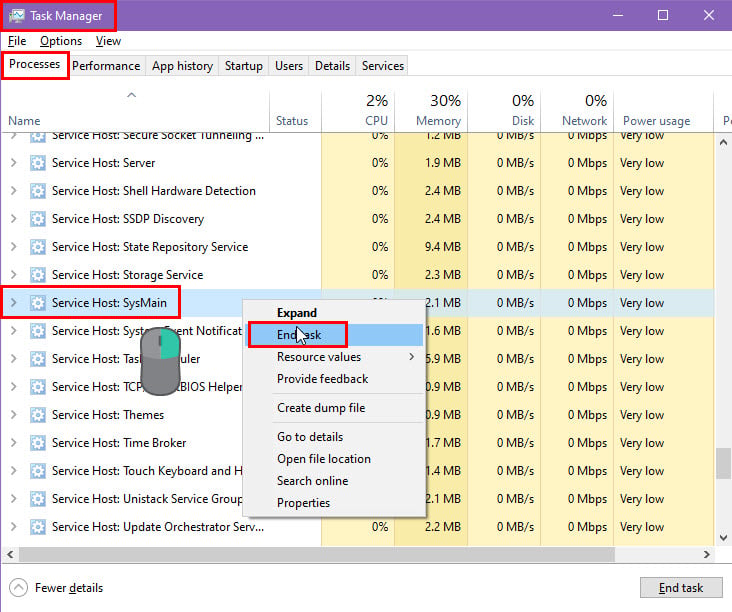
- 즉시 중지되어야 합니다.
-
특정 장치나 사용자 계정에서는 추가 확인 상자가 나타날 수 있습니다:
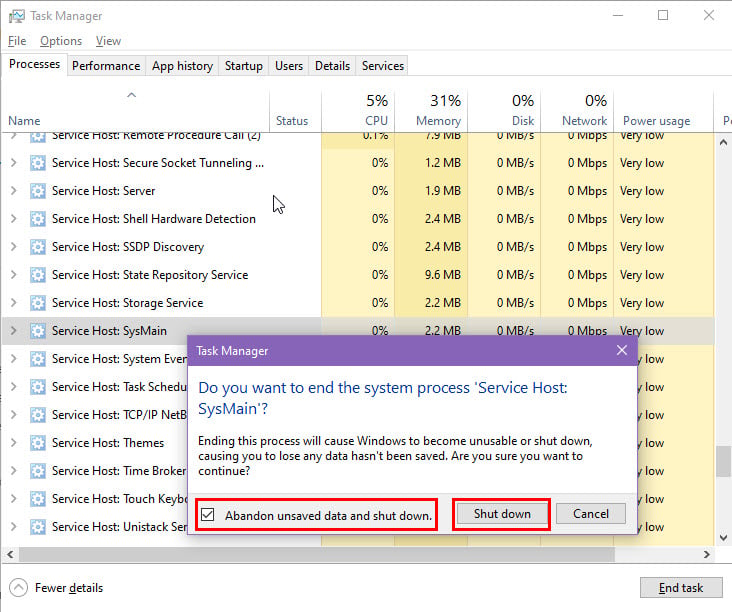
- 저장되지 않은 데이터를 포기합니다… 체크박스를 체크하고 종료 버튼을 누릅니다.
- PC가 종료됩니다.
- 다시 켜면 이번에는 SysMain 프로세스가 방해하지 않아야 합니다.
서비스 호스트: SysMain 프로세스 비활성화
이 프로세스를 영구적으로 비활성화하려면 다음 방법들 중 하나를 따르십시오:
서비스에서 SysMain 비활성화
- 시작 메뉴 아이콘을 클릭하고 Services를 입력합니다.
- 최고의 일치 결과에서 Services System 도구를 클릭합니다.
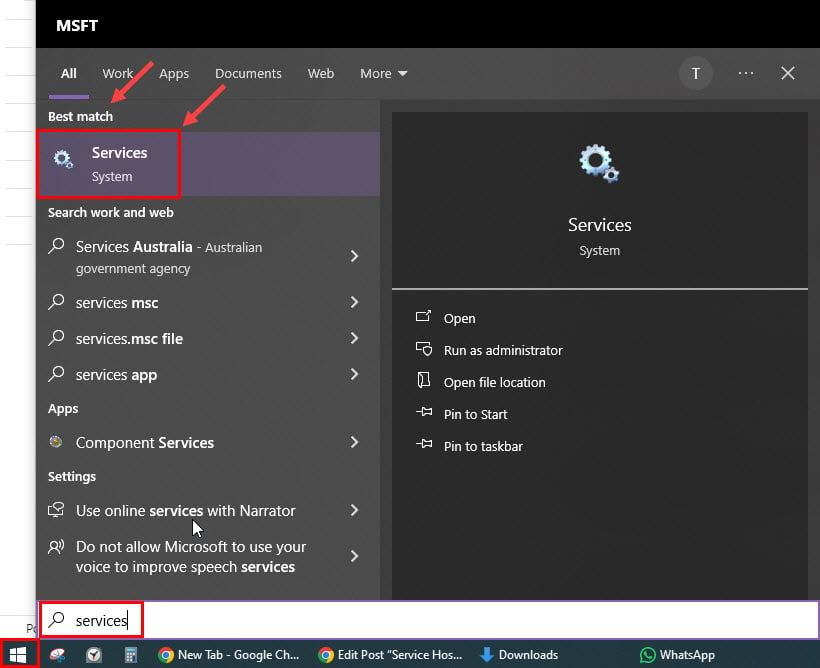
- Windows Services 앱이 열립니다.
- 항목 목록에서 SysMain 서비스를 찾습니다.
- 오른쪽 클릭하고 상황에 맞는 메뉴에서 속성을 선택합니다.
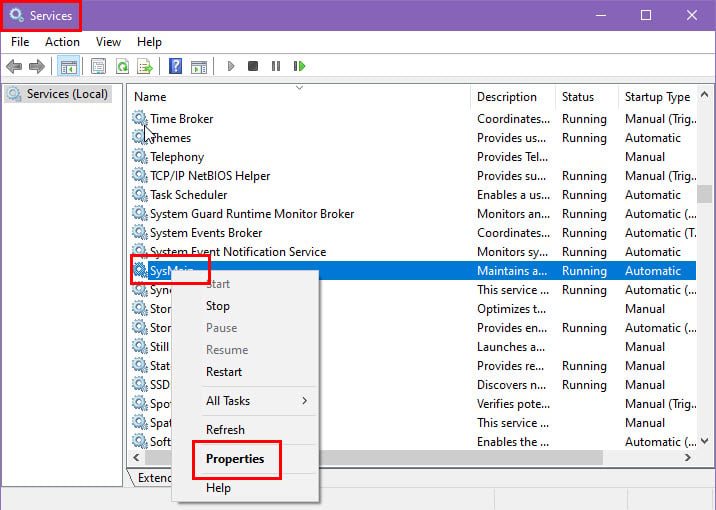
- SysMain 속성 (로컬 컴퓨터) 대화 상자가 표시됩니다.
- 일반 탭 아래에서 시작 유형 드롭다운 목록을 클릭하고 사용 안 함을 선택합니다.
- 적용을 클릭하고 변경 사항을 저장하려면 확인을 선택합니다.
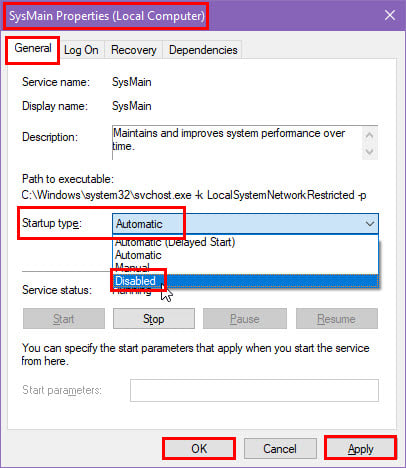
명령 프롬프트를 이용해 SysMain 비활성화
이전 방법을 시도할 수 없다면 아래 대안을 확인해 보세요:
- 시작 메뉴에서 관리 권한으로 Windows 명령 프롬프트를 엽니다.
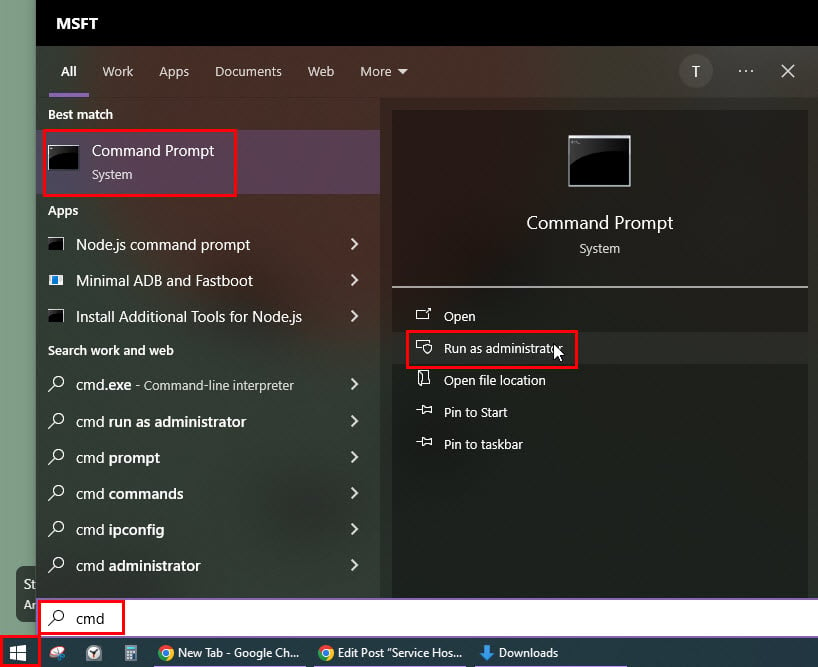
- 명령 프롬프트 창에 다음 코드를 입력하고 Enter를 누릅니다:
`sc stop "SysMain" & sc config "SysMain" start=disabled`- Windows 터미널 창에서 다음 메시지를 찾아보십시오:
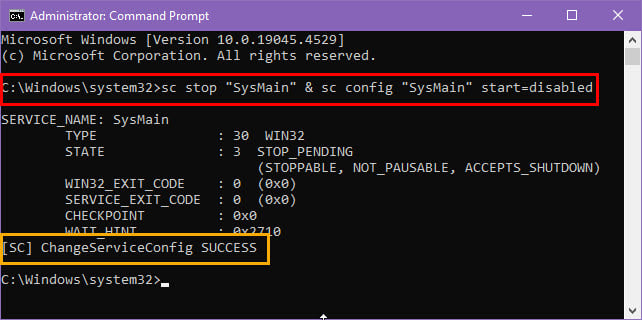
- 위 메시지는 Windows가 SysMain을 성공적으로 비활성화했다는 것을 확인합니다.
가상 메모리 또는 페이지 파일 증가
SysMain을 완전히 비활성화하고 싶지 않다면, HDD, SSD 또는 M.2 NVMe SSD의 일부를 할당하여 가상 메모리를 증가시킬 수 있습니다.
- Windows 키를 누르고 SystemPropertiesAdvanced를 입력합니다. 검색 결과에서 관리자로 실행을 클릭합니다.
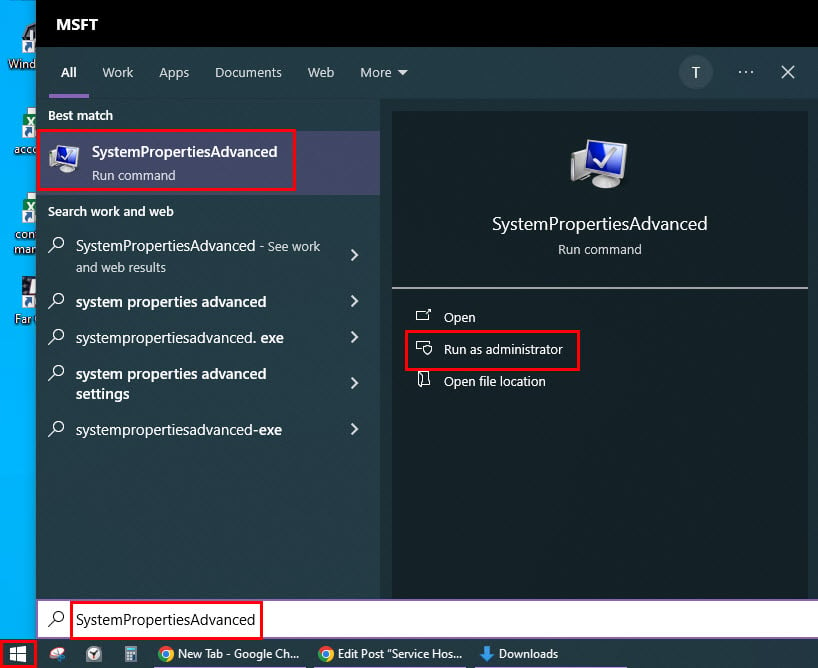
- 시스템 속성 창에서 고급 탭을 클릭한 다음 성능 아래의 설정 버튼을 클릭합니다.
- 성능 옵션 창에서 고급 탭을 선택하고 가상 메모리 아래의 변경을 클릭합니다.
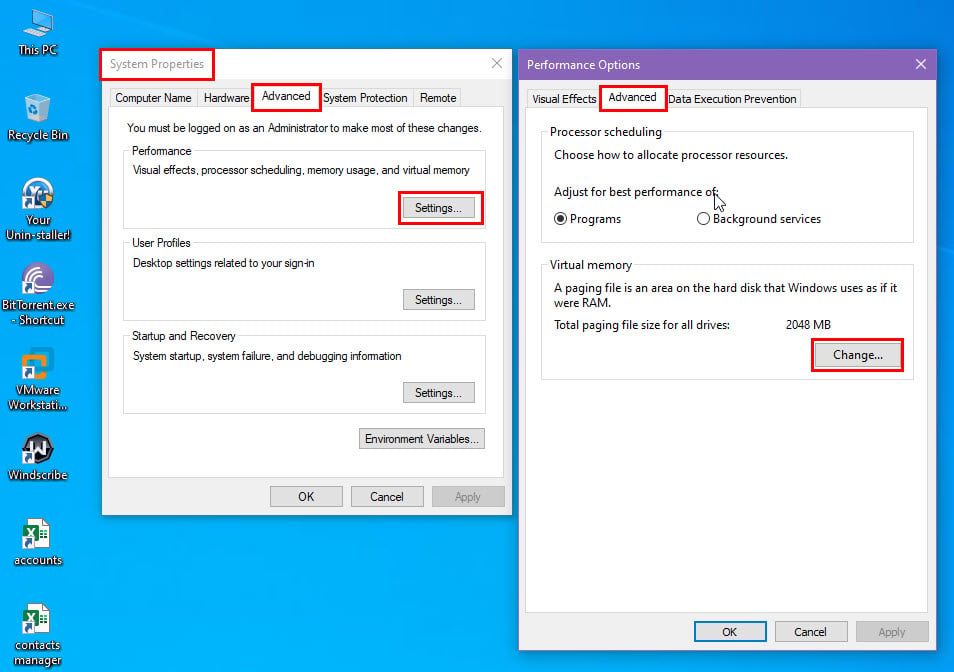
- 모든 드라이브에 대해 페이지 파일 크기 자동 관리가 선택되어 있다면 체크를 해제합니다. 그런 다음 사용자 지정 크기를 선택합니다.
- 페이지 파일의 원하는 초기 크기와 최대 크기를 입력하고 (메가바이트로) 설정을 클릭합니다.
- 2,048 MB초기 크기 및 10,240 MB최대 크기를 목표로 삼아야 합니다.
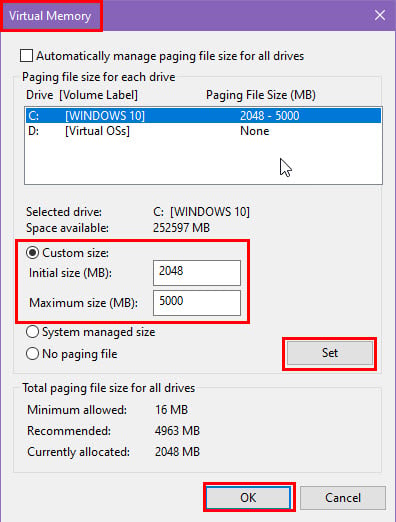
- 확인을 클릭하고 적용하여 변경 사항을 저장합니다.
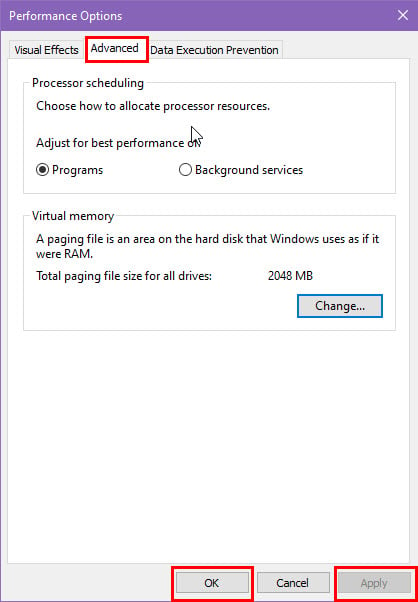
- 컴퓨터를 다시 시작하여 새로운 페이지 파일 크기가 적용되도록 합니다.
맬웨어 및 바이러스 스캔
때때로 악성 프로그램이 SysMain을 바쁘게 하여 PC 메모리를 소모하게 만들 수 있습니다. Windows 보안 도구를 사용하여 이러한 프로그램을 탐지하고 제거하려면 다음 단계를 따르십시오:
- Windows + I를 눌러 설정 앱을 엽니다.
- 업데이트 및 보안을 클릭합니다.
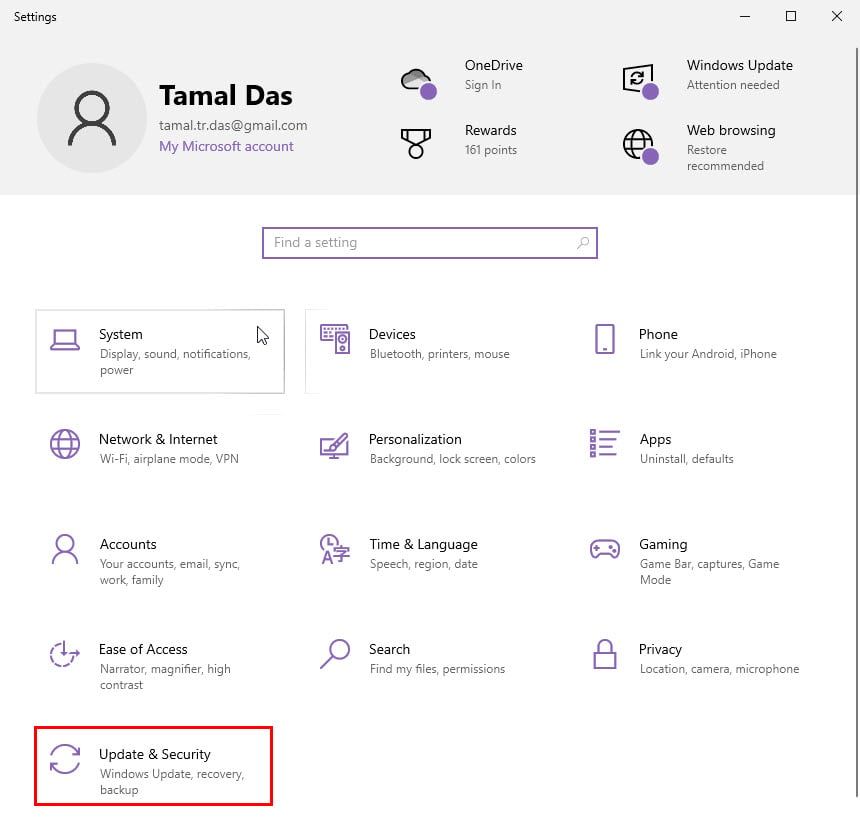
-
다음 화면에서 Windows 보안을 선택합니다.
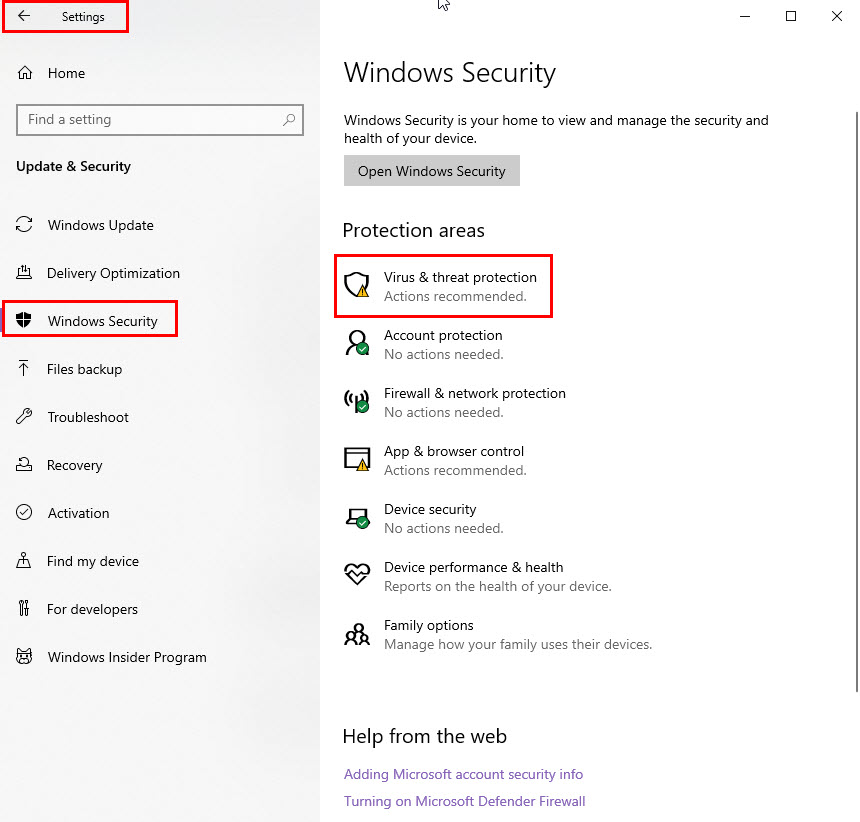
- 이제 오른쪽에서 바이러스 및 위협 보호를 클릭합니다.
- 검사 옵션을 선택하고 전체 검사를 선택합니다.
- 지금 검사를 선택합니다.
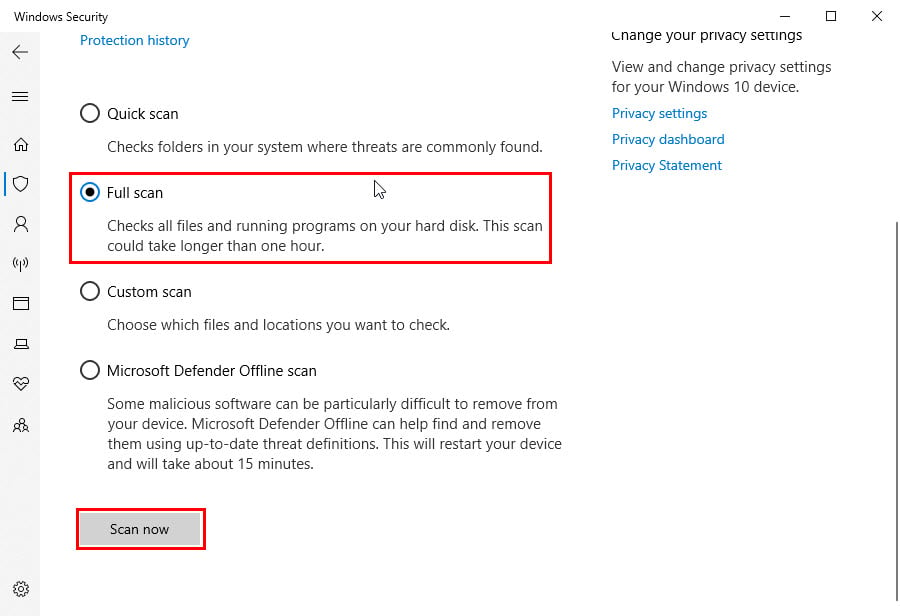
Windows OS 업데이트
- 설정 앱에서 Windows 업데이트 및 보안 메뉴로 이동합니다.
- 왼쪽 탐색 패널에서 Windows 업데이트 옵션을 선택합니다.
-
오른쪽에서 업데이트 확인, 업데이트 재개 또는 다운로드 및 설치를 클릭합니다.
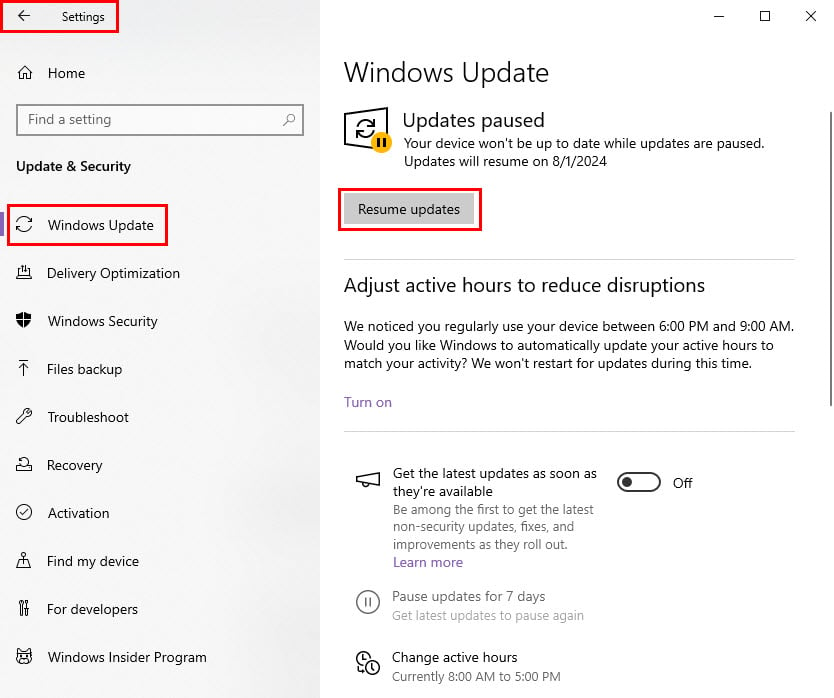
충돌하는 프로그램 식별 및 제거
-
Windows 키 + R을 눌러 실행 대화 상자를 엽니다.
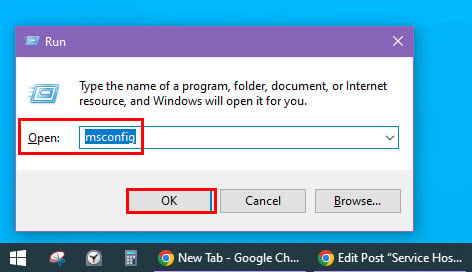
- msconfig를 입력하고 Enter를 눌러 시스템 구성 창을 엽니다.
- 서비스 탭을 클릭합니다.
- 모든 Microsoft 서비스 숨기기 체크박스를 선택합니다.
- 모두 비활성화를 클릭합니다.
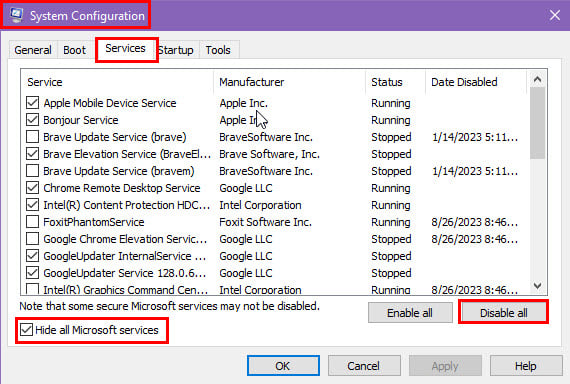
- 시작 탭을 클릭합니다.
- 작업 관리자 열기 옵션을 선택합니다.
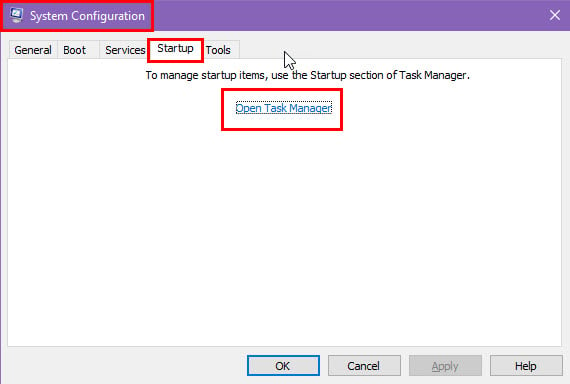
- 작업 관리자에서 비활성화하려는 각 시작 프로그램을 오른쪽 클릭하고 비활성화를 선택합니다.
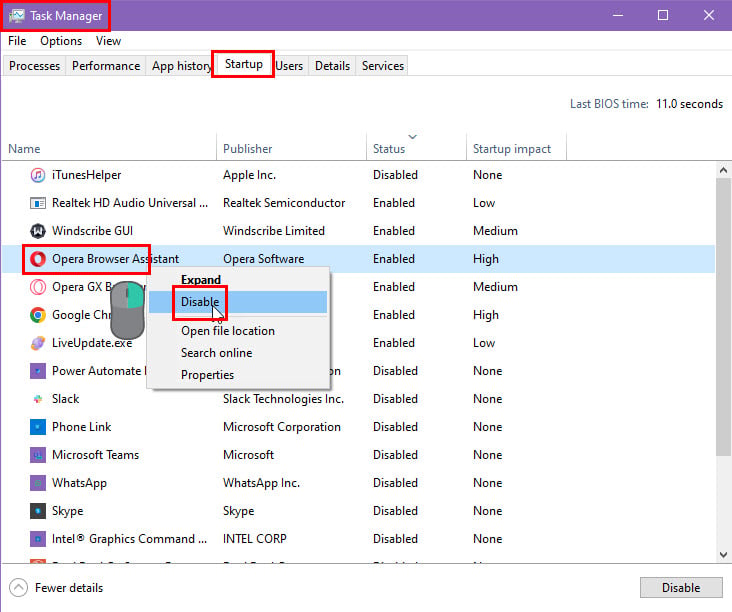
- 작업 관리자를 닫고 시스템 구성 창에서 확인을 클릭합니다.
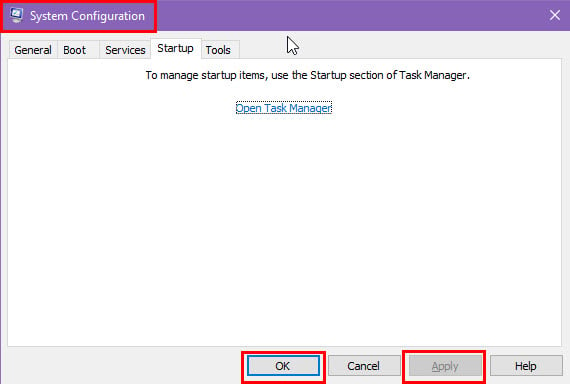
- Windows PC를 재부팅합니다.
위의 단계를 수행한 후 SysMain 서비스가 많은 메모리를 차지하지 않는다면, 문제는 최근에 설치된 소프트웨어와 관련이 있습니다.
제거를 위한 최신 앱 찾기 방법은 다음과 같습니다:
- Windows 설정 앱의 앱 메뉴로 이동합니다.
- 앱 및 기능 섹션 아래에서 이름으로 정렬 드롭다운 메뉴를 클릭합니다.
- 설치 날짜 옵션을 선택합니다.
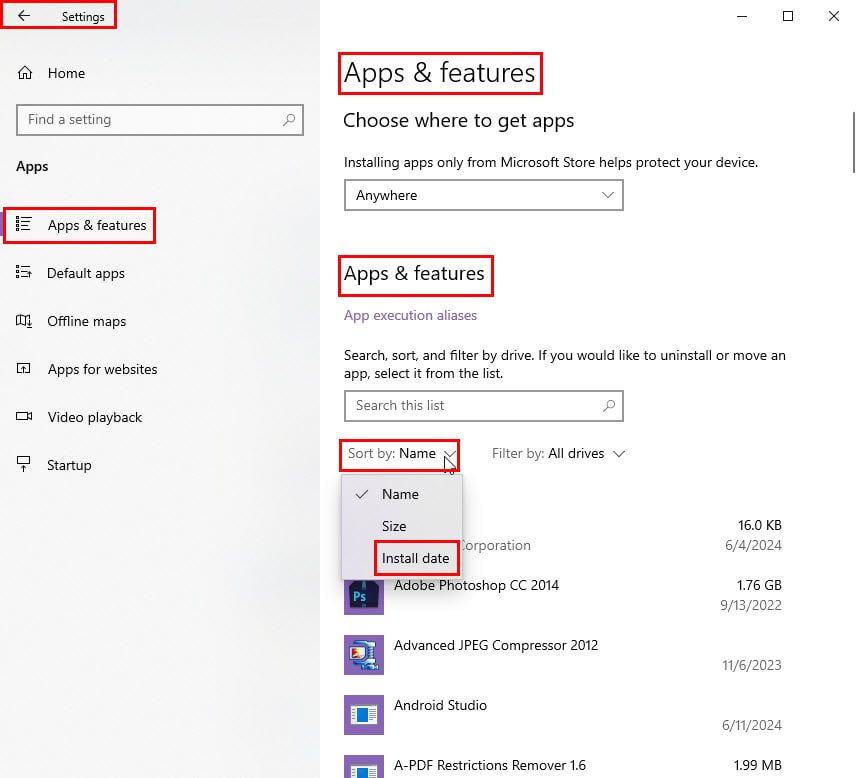
- Windows는 최근에 설치된 앱을 맨 위에 표시합니다.
-
최근에 추가한 앱을 제거합니다.
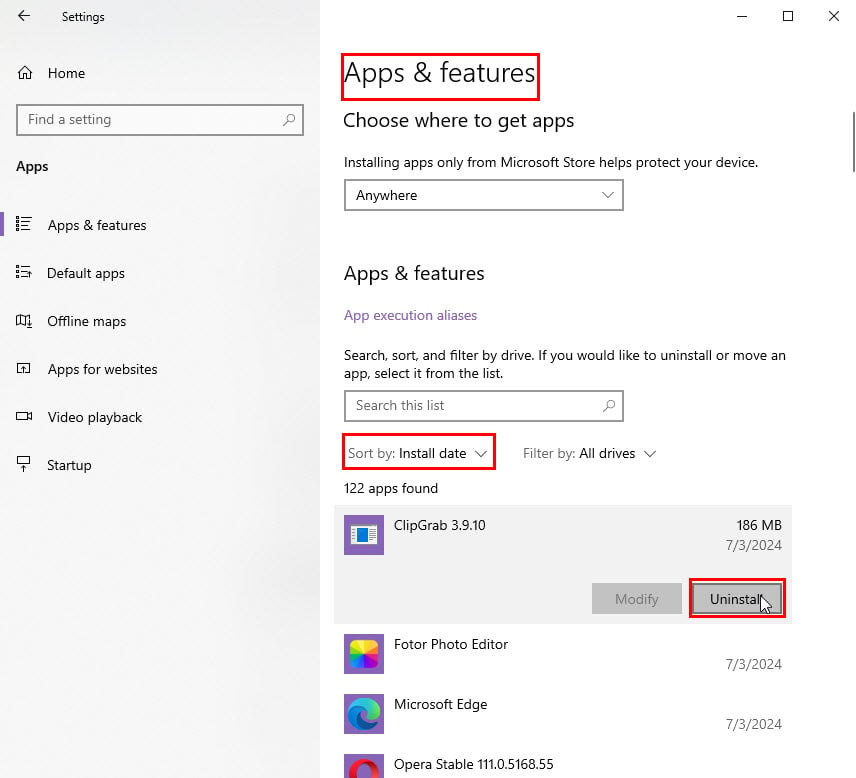
- 이제 문제가 해결되었는지 확인합니다.
그래서, 이것들이 서비스 호스트: SysMain 높은 메모리 문제를 다루기 위한 검증된 방법들입니다.
이 기사가 PC 속도를 높이는 데 도움이 되었거나 중요한 피드백을 공유하고 싶다면 아래에 댓글을 남겨주세요! 또한, Bdservicehost에서 유사한 문제가 발생하고 있거나 서비스의 디스크 사용량을 줄이고 싶다면 저희가 도와드리겠습니다.













